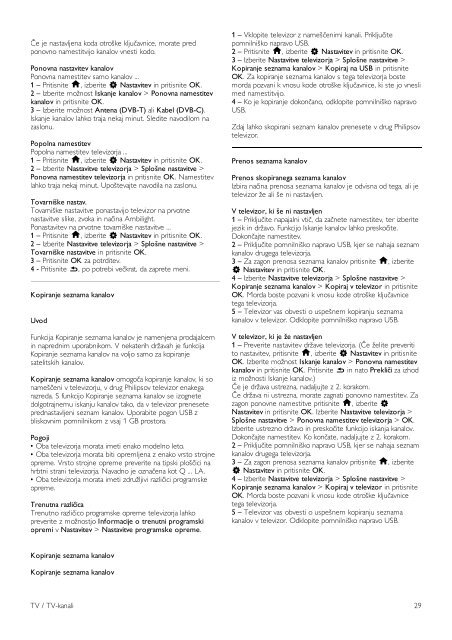Philips DesignLine Smart TV Edge LED 3D - Mode d’emploi - SLV
Philips DesignLine Smart TV Edge LED 3D - Mode d’emploi - SLV
Philips DesignLine Smart TV Edge LED 3D - Mode d’emploi - SLV
You also want an ePaper? Increase the reach of your titles
YUMPU automatically turns print PDFs into web optimized ePapers that Google loves.
Če je nastavljena koda otroške ključavnice, morate pred<br />
ponovno namestitvijo kanalov vnesti kodo.<br />
Ponovna nastavitev kanalov<br />
Ponovna namestitev samo kanalov ...<br />
1 – Pritisnite h, izberite S Nastavitev in pritisnite OK.<br />
2 – Izberite možnost Iskanje kanalov > Ponovna namestitev<br />
kanalov in pritisnite OK.<br />
3 – Izberite možnost Antena (DVB-T) ali Kabel (DVB-C).<br />
Iskanje kanalov lahko traja nekaj minut. Sledite navodilom na<br />
zaslonu.<br />
Popolna namestitev<br />
Popolna namestitev televizorja ...<br />
1 – Pritisnite h, izberite S Nastavitev in pritisnite OK.<br />
2 – Izberite Nastavitve televizorja > Splošne nastavitve ><br />
Ponovna namestitev televizorja in pritisnite OK. Namestitev<br />
lahko traja nekaj minut. Upoštevajte navodila na zaslonu.<br />
Tovarniške nastav.<br />
Tovarniške nastavitve ponastavijo televizor na prvotne<br />
nastavitve slike, zvoka in načina Ambilight.<br />
Ponastavitev na prvotne tovarniške nastavitve ...<br />
1 – Pritisnite h, izberite S Nastavitev in pritisnite OK.<br />
2 – Izberite Nastavitve televizorja > Splošne nastavitve ><br />
Tovarniške nastavitve in pritisnite OK.<br />
3 – Pritisnite OK za potrditev.<br />
4 - Pritisnite b, po potrebi večkrat, da zaprete meni.<br />
Kopiranje seznama kanalov<br />
Uvod<br />
Funkcija Kopiranje seznama kanalov je namenjena prodajalcem<br />
in naprednim uporabnikom. V nekaterih državah je funkcija<br />
Kopiranje seznama kanalov na voljo samo za kopiranje<br />
satelitskih kanalov.<br />
Kopiranje seznama kanalov omogoča kopiranje kanalov, ki so<br />
nameščeni v televizorju, v drug <strong>Philips</strong>ov televizor enakega<br />
razreda. S funkcijo Kopiranje seznama kanalov se izognete<br />
dolgotrajnemu iskanju kanalov tako, da v televizor prenesete<br />
prednastavljeni seznam kanalov. Uporabite pogon USB z<br />
bliskovnim pomnilnikom z vsaj 1 GB prostora.<br />
Pogoji<br />
• Oba televizorja morata imeti enako modelno leto.<br />
• Oba televizorja morata biti opremljena z enako vrsto strojne<br />
opreme. Vrsto strojne opreme preverite na tipski ploščici na<br />
hrbtni strani televizorja. Navadno je označena kot Q ... LA.<br />
• Oba televizorja morata imeti združljivi različici programske<br />
opreme.<br />
Trenutna različica<br />
Trenutno različico programske opreme televizorja lahko<br />
preverite z možnostjo Informacije o trenutni programski<br />
opremi v Nastavitev > Nastavitve programske opreme.<br />
1 – Vklopite televizor z nameščenimi kanali. Priključite<br />
pomnilniško napravo USB.<br />
2 – Pritisnite h, izberite S Nastavitev in pritisnite OK.<br />
3 – Izberite Nastavitve televizorja > Splošne nastavitve ><br />
Kopiranje seznama kanalov > Kopiraj na USB in pritisnite<br />
OK. Za kopiranje seznama kanalov s tega televizorja boste<br />
morda pozvani k vnosu kode otroške ključavnice, ki ste jo vnesli<br />
med namestitvijo.<br />
4 – Ko je kopiranje dokončano, odklopite pomnilniško napravo<br />
USB.<br />
Zdaj lahko skopirani seznam kanalov prenesete v drug <strong>Philips</strong>ov<br />
televizor.<br />
Prenos seznama kanalov<br />
Prenos skopiranega seznama kanalov<br />
Izbira načina prenosa seznama kanalov je odvisna od tega, ali je<br />
televizor že ali še ni nastavljen.<br />
V televizor, ki še ni nastavljen<br />
1 – Priključite napajalni vtič, da začnete namestitev, ter izberite<br />
jezik in državo. Funkcijo Iskanje kanalov lahko preskočite.<br />
Dokončajte namestitev.<br />
2 – Priključite pomnilniško napravo USB, kjer se nahaja seznam<br />
kanalov drugega televizorja.<br />
3 – Za zagon prenosa seznama kanalov pritisnite h, izberite<br />
S Nastavitev in pritisnite OK.<br />
4 – Izberite Nastavitve televizorja > Splošne nastavitve ><br />
Kopiranje seznama kanalov > Kopiraj v televizor in pritisnite<br />
OK. Morda boste pozvani k vnosu kode otroške ključavnice<br />
tega televizorja.<br />
5 – Televizor vas obvesti o uspešnem kopiranju seznama<br />
kanalov v televizor. Odklopite pomnilniško napravo USB.<br />
V televizor, ki je že nastavljen<br />
1 – Preverite nastavitev države televizorja. (Če želite preveriti<br />
to nastavitev, pritisnite h, izberite S Nastavitev in pritisnite<br />
OK. Izberite možnost Iskanje kanalov > Ponovna namestitev<br />
kanalov in pritisnite OK. Pritisnite b in nato Prekliči za izhod<br />
iz možnosti Iskanje kanalov.)<br />
Če je država ustrezna, nadaljujte z 2. korakom.<br />
Če država ni ustrezna, morate zagnati ponovno namestitev. Za<br />
zagon ponovne namestitve pritisnite h, izberite S<br />
Nastavitev in pritisnite OK. Izberite Nastavitve televizorja ><br />
Splošne nastavitve > Ponovna namestitev televizorja > OK.<br />
Izberite ustrezno državo in preskočite funkcijo iskanja kanalov.<br />
Dokončajte namestitev. Ko končate, nadaljujte z 2. korakom.<br />
2 – Priključite pomnilniško napravo USB, kjer se nahaja seznam<br />
kanalov drugega televizorja.<br />
3 – Za zagon prenosa seznama kanalov pritisnite h, izberite<br />
S Nastavitev in pritisnite OK.<br />
4 – Izberite Nastavitve televizorja > Splošne nastavitve ><br />
Kopiranje seznama kanalov > Kopiraj v televizor in pritisnite<br />
OK. Morda boste pozvani k vnosu kode otroške ključavnice<br />
tega televizorja.<br />
5 – Televizor vas obvesti o uspešnem kopiranju seznama<br />
kanalov v televizor. Odklopite pomnilniško napravo USB.<br />
Kopiranje seznama kanalov<br />
Kopiranje seznama kanalov<br />
<strong>TV</strong> / <strong>TV</strong>-kanali 29